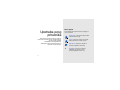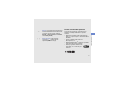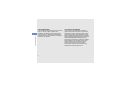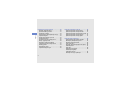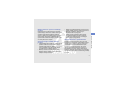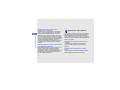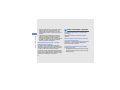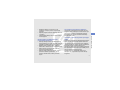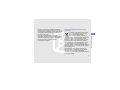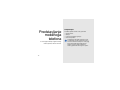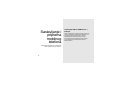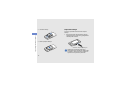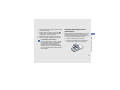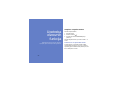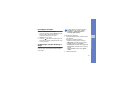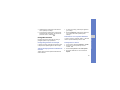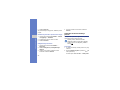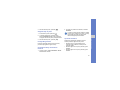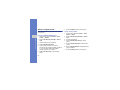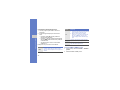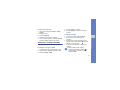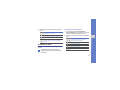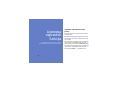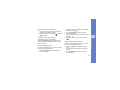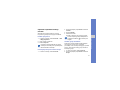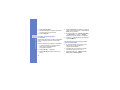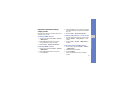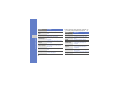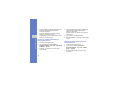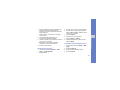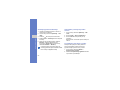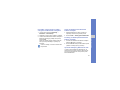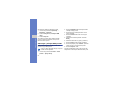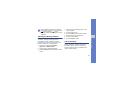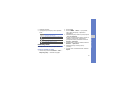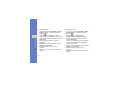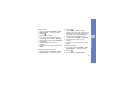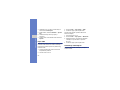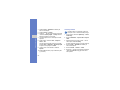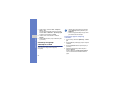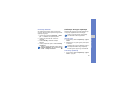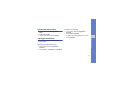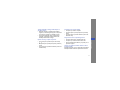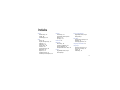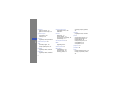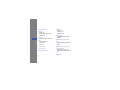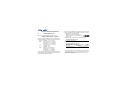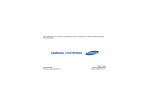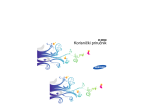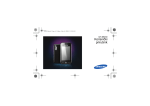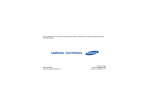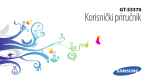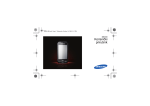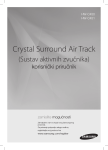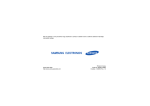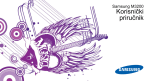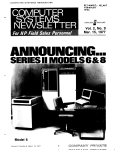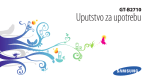Download Samsung GT-S8300V Priručnik za korisnike
Transcript
Neki se sadržaji u ovom priručniku mogu razlikovati u odnosu na telefon ovisno o softveru telefona ili davatelju internetskih usluga. World Wide Web http://www.samsungmobile.com Printed in Korea Code No.:GH68-22699A Croatian. 02/2009. Rev. 1.0 Samsung S8300 Korisnički priručnik Upotreba ovog priručnika Ikone uputa Prije nastavka upoznajte ikone koje se javljaju u ovom priručniku: Upozorenje—okolnosti u kojima možete ozlijediti sebe ili druge Ovaj korisnički priručnik posebno je oblikovan kako bi vas vodio kroz funkcije i značajke telefona. Za brzi početak pogledajte "Predstavljanje mobilnoga telefona", "Sastavljanje i priprema mobilnog telefona" i "Upotreba osnovnih funkcija". Oprez—okolnosti u kojima su moguća oštećenja telefona i ostale opreme Napomena—napomene, savjeti za upotrebu ili dodatne informacije X ii Pogledajte—stranice sa srodnim sadržajem; na primjer: X str.12 (znači "pogledajte stranicu 12") → ] Uglate zagrade—tipke telefona, na primjer: [ ] (znači tipka za uključivanje/izlaz iz menija) Podaci o autorskim pravima Prava na sve tehnologije i proizvode koji su sadržani s uređajem vlasništvo su njihovih vlasnika: • Bluetooth® je zaštitni znak tvrtke Bluetooth SIG, Inc. u cijelom svijetu — Bluetooth QD ID: B014869. • Java™ je zaštitni znak tvrtke Sun Microsystems, Inc. • Windows Media Player® registrirani je zaštitni znak tvrtke Microsoft Corporation. • DivX® je registrirani zaštitni znak tvrtke DivX, Inc. i koristi se pod licencom. iii Upotreba ovog priručnika [ Slijedi—niz mogućnosti ili izbornika koje morate odabrati kako biste izvršili korak; na primjer: Unutar menija, dodirnite Poruke → Nova poruka (znači Poruke, zatim Nova poruka) Upotreba ovog priručnika O DIVX VIDEOZAPISU DivX® je digitalni videoformat koji je stvorila tvrtka DivX, Inc. Ovo je službeni uređaj s DivX certifikatom koji reproducira DivX videozapise. Reproducira DivX® videozapise razlučivosti do 320x240. Može reproducirati DivX® videozapise razlučivosti do 720x480. iv O DIVX VIDEO-ON-DEMAND Ovaj uređaj s DivX® certifikatom potrebno je registrirati kod tvrtke DivX kako bi reproducirao sadržaj DivX Video-on-Demand (VOD). Najprije generirajte DivX VOD registracijski kôd za svoj uređaj i pošaljite ga tijekom postupka registracije. [Važno: Sadržaj DivX VOD zaštićen je sustavom DivX DRM (Digital Rights Management) koji ograničava reprodukciju na registrirane uređaje s DivX certifikatom. Ako pokušate reproducirati sadržaj DivX VOD koji nije ovlašten za vaš uređaj, prikazat će se poruka "Pogreška autorizacije" i sadržaj se neće reproducirati.] Saznajte više na http://vod.divx.com. Sadržaj Informacije o sigurnosti i upotrebi ............2 Sigurnosna upozorenja ................................. 2 Sigurnosne mjere opreza .............................. 4 Važne informacije o upotrebi ......................... 6 Predstavljanje mobilnoga telefona ..........10 Raspakirajte ................................................ 10 Dijelovi telefona ........................................... 11 Tipke ............................................................ 12 Zaslon .......................................................... 13 Ikone ............................................................ 14 Sastavljanje i priprema mobilnog telefona ......................................................16 Instalirajte SIM ili USIM karticu i bateriju ..... 16 Napunite bateriju ......................................... 18 Umetanje memorijske kartice (neobavezno) .............................................. 19 v Upotreba naprednih funkcija ................... 38 Uključite i isključite telefon ...........................20 Upotreba dodirnog zaslona ..........................21 Pristupanje menijima ...................................23 Prebacivanje iz jedne aplikacije u drugu ......23 Upotreba widgeta .........................................24 Pristup informacijama o pomoći ...................24 Prilagodba telefona ......................................25 Upotreba osnovnih funkcija poziva ..............26 Slanje i pregled poruka ................................28 Dodavanje i traženje kontakata ...................31 Upotreba osnovnih funkcija kamere ............32 Slušanje glazbe ...........................................33 Pretraživanje weba ......................................35 Upotreba usluga Google ..............................36 Upotreba naprednih funkcija poziva ............ 38 Upotreba naprednih funkcija imenika .......... 41 Upotreba naprednih funkcija slanja poruka . 43 Upotreba naprednih funkcija kamere .......... 44 Upotreba naprednih funkcija glazbe ............ 47 Sadržaj Upotreba osnovnih funkcija ..................... 20 vi Upotreba alata i aplikacije ........................ 52 Upotreba Bluetooth bežične značajke ......... 52 Aktivirajte i pošaljite SOS poruku ................ 54 Aktivacija mobilnog lokatora ........................ 55 Lažno pozivanje .......................................... 55 Snimajte i reproducirajte glasovne zapise ... 56 Uređivanje slika ........................................... 57 Ispis slika ..................................................... 60 Uređivanje videozapisa ............................... 60 Učitavanje fotografija i videozapisa na web ..................................... 64 Korištenje Java igre i aplikacija ................... 65 Sadržaj Sinkroniziranje podataka .............................66 Uporaba RSS čitača ....................................66 Prikaz trenutnog položaja ............................67 Napravite i pogledajte svjetska vremena .....67 Postavite i upotrijebite alarme ......................68 Upotreba kalkulatora ....................................69 Pretvorite valute ili mjere .............................69 Postavite brojač odbrojavanja ......................70 Upotreba štoperice ......................................70 Izradite novu obavezu ..................................70 Izrada tekstualnog zapisa ............................71 Upravljajte kalendarom ................................71 Rješavanje problema .................................. a Indeks ...........................................................d vii Informacije o sigurnosti i upotrebi Pridržavajte se sljedećih mjera opreza kako biste izbjegli opasne ili nezakonite situacije i osigurali vrhunsko djelovanje vašeg telefona. 2 Sigurnosna upozorenja Telefon držite izvan dosega male djece i ljubimaca Telefon i svu opremu držite izvan dosega male djece ili životinja. Mali dijelovi mogu uzrokovati gušenje ili ozbiljne povrede ako se progutaju. Zaštitite svoj sluh Slušanje velike glasnoće na slušalicama može oštetiti vaš sluh. Upotrijebite minimalnu postavku zvuka potrebnu da biste čuli razgovor ili glazbu. Mobilne telefone i opremu instalirajte oprezno Oprezno rukujte i odlažite baterije i punjače • Upotrebljavajte samo baterije i punjače koji su posebno oblikovani za vaš telefon i koje je odobrila tvrtka Samsung. Baterije i punjači koji nisu kompatibilni mogu uzrokovati ozbiljne povrede ili štetu na vašem telefonu. • Baterije i telefone nemojte bacati u vatru. Slijedite lokalne odredbe prilikom odlaganja rabljenih baterija ili telefona. Izbjegavajte dodir s pacemakerima Zadržite minimalni razmak od 15 cm (6 inča) između mobilnih telefona i pacemakera da biste izbjegli moguće smetnje, kao što preporučuju proizvođači i neovisna istraživačka skupina, Wireless Technology Research. Ako imate razloga sumnjati da vaš telefon interferira s pacemakerom ili nekom drugim medicinskim uređajem, isključite odmah telefon i kontaktirajte proizvođača pacemakera ili medicinskog uređaja za upute. 3 Informacije o sigurnosti i upotrebi Osigurajte da su mobilni telefoni ili povezana oprema koja je instalirana u vašem vozilu sigurno ugrađeni. Izbjegavajte smještanje telefona i opreme u blizini ili na području gdje je ugrađen zračni jastuk. Neispravno instalirana bežična oprema može uzrokovati ozbiljnu povredu kada se zračni jastuci brzo napušu. • Nikada ne smještajte baterije ili telefone na ili u grijaće uređaje, kao što su mikrovalne pećnice, štednjaci ili radijatori. Baterije mogu eksplodirati ako su pregrijane. • Nikada nemojte razbijati ili bušiti baterije. Izbjegavajte izlaganje visokom vanjskom pritisku koje može dovesti do unutarnjega kratkog spoja i pregrijavanja. Isključite telefon u potencijalno eksplozivnim okružjima Informacije o sigurnosti i upotrebi Mobilni telefon nemojte koristiti na benzinskoj crpki, ili u blizini zapaljivih goriva i kemikalija. Isključite telefon kada god ste na to upućeni znakovima upozorenja ili uputama. Vaš telefon može uzrokovati eksplozije ili vatru u ili u blizini goriva ili područja pohrane ili prijevoza kemijskih tvari te u područjima eksplozije. Ne pohranjujte i ne prevozite zapaljive tekućine, plinove ili eksplozivne materijale u istom pretincu u kojem se nalazi telefon, njegovi dijelovi ili dodatna oprema. Smanjite rizik od oštećenja uzrokovanih ponavljajućim pokretima Kada šaljete tekstualne poruke ili igrate igre na telefonu, držite telefon opuštenim stiskom, pritišćite tipke lagano, upotrijebite posebne značajke koje smanjuju broj gumba koje morate pritiskati (kao što su predlošci i predviđanje teksta) i radite česte stanke. 4 Sigurnosne mjere opreza Sigurnost u vožnji na prvome je mjestu Izbjegavajte upotrebu telefona za vrijeme vožnje i poštujte odredbe koje ograničavaju upotrebu mobilnih telefona za vrijeme vožnje. Upotrijebite hands-free opremu kako biste povećali sigurnost kada je to moguće. Slijedite sva sigurnosna upozorenja i odredbe Pridržavajte se odredbi koje ograničavaju upotrebu mobilnoga telefona u određenom području. Koristite samo Samsungov dodatni pribor Upotreba opreme koja nije kompatibilna može oštetiti vaš telefon ili uzrokovati povredu. Isključite telefon u blizini medicinske opreme Isključite telefon ili onemogućite bežične funkcije kada ste u zrakoplovu Vaš telefon može izazvati smetnje sa zrakoplovnom opremom. Slijedite sve zrakoplovne odredbe i isključite telefon ili ga prebacite na način koji onemogućava bežične funkcije kada vas na to uputi zrakoplovno osoblje. Zaštitite baterije i punjače od oštećenja • Izbjegavajte izlaganje baterija na vrlo hladnim ili vrlo toplim temperaturama (ispod 0° C/32° F ili iznad 45° C/113° F). Rukujte telefonom oprezno i pažljivo • Pazite da se telefon ne smoči - tekućine mogu uzrokovati ozbiljno oštećenje. Nemojte rukovati telefonom s vlažnim rukama. Oštećenje vodom na telefonu može poništiti jamstvo proizvođača. • Izbjegavajte upotrebu ili pohranu telefona na prašnjavim, prljavim mjestima kako biste spriječili oštećenje pomičnih dijelova. • Vaš telefon je kompleksan je elektronički uređaj - zaštitite je od utjecaja i grubog rukovanja da biste izbjegli ozbiljno oštećenje. 5 Informacije o sigurnosti i upotrebi Vaš telefon može interferirati s medicinskom opremom u bolnicama ili ustanovama za zdravstvenu njegu. Slijedite sve odredbe, objavljena upozorenja i upute medicinskog osoblja. Ekstremne temperature mogu smanjiti kapacitet punjenja ili trajanje baterija. • Spriječite kontakt baterija s metalnim predmetima, to može izazvati povezivanje + i polova baterija i dovesti do privremena ili stalna oštećenja baterije. • Nikada ne upotrebljavajte oštećeni punjač ili bateriju. Informacije o sigurnosti i upotrebi • Nemojte bojati telefon jer boja može začepiti pomične dijelove i spriječiti ispravan rad. • Izbjegavajte upotrebu bljeskalice ili svjetla fotoaparata na telefonu u blizini očiju djece ili životinja. • Telefonske i memorijske kartice mogu biti oštećene izlaganjem magnetskim poljima. Nemojte upotrebljavati torbe ili dodatke s magnetskim zatvaranjem niti dozvoliti telefonu da dođe u kontakt s magnetskim poljima u dužim vremenskim razdobljima. Izbjegavajte interferiranje s drugim elektroničkim uređajima Vaš telefon emitira radiofrekvencijske (RF) signale koji mogu interferirati s nezaštićenom ili neispravno zaštićenom elektroničkom opremom, kao što su pacemakeri, slušna pomagala, medicinski uređaji i ostala medicinska oprema u kući ili vozilima. Konzultirajte proizvođače vaših elektroničkih uređaja kako biste riješili bilo kakve probleme s interferencijom koje imate. 6 Važne informacije o upotrebi Upotrebljavajte telefon u normalnom položaju Izbjegavajte kontakt s unutarnjom antenom telefona. Samo kvalificiranom osoblju dozvolite da servisira vaš telefon Dozvolite li nekvalificiranom osoblju da servisira vaš telefon, to može rezultirati oštećenjem telefona i poništit će jamstvo. Osigurajte maksimalan vijek trajanja baterije i punjača • Izbjegavajte punjenje baterija više od jednog tjedna jer previše punjenja može skratiti vijek trajanja baterije. Budite pažljivi sa SIM karticama i memorijskim karticama • Nemojte uklanjati karticu dok telefon šalje ili prima podatke jer to može rezultirati gubitkom podataka i/ili oštećenjem kartice ili telefona. • Zaštitite kartice od jakih udara, statičkoga elektriciteta i električne buke s ostalih uređaja. • Često pisanje i brisanje skratit će životni raspon memorijskih kartica. • Nemojte dirati pozlaćene kontakte i polove prstima ili metalnim predmetima. Ako je potrebno očistiti karticu, brišite je mekom krpom. Osigurajte pristup hitnim službama Hitni pozivi s vašega telefona možda neće biti mogući u nekim područjima ili okolnostima. Prije putovanja u udaljena ili nerazvijena područja, isplanirajte alternativnu metodu kontaktiranja osoblja hitnih službi. Certifikat o specifičnoj brzini apsorpcije (SAR) Vaš telefon je usklađen sa standardima Europske unije (EU) koji ograničavaju ljudsku izloženost radiofrekvencijskoj energiji (RF) preko radijske i telekomunikacijske opreme. Tim se standardima sprječava prodaja mobilnih telefona koji premašuju maksimalnu razinu izlaganja (poznatu kao Specifična količina apsorpcije ili SAR) od 2.0 vata po kilogramu tjelesnoga tkiva. Tijekom testiranja, maksimalni SAR koji je zabilježen za ovaj model bio je 0.548 vata po kilogramu. 7 Informacije o sigurnosti i upotrebi • Nerabljene baterije s vremenom će se isprazniti i moraju se ponovo napuniti prije upotrebe. • Isključite punjače iz izvora napajanja kada nisu u upotrebi. • Upotrebljavajte baterije samo u svrhu za koju su namijenjene. Informacije o sigurnosti i upotrebi U uobičajenoj upotrebi, stvarni SAR bi trebao biti mnogo niži jer je telefon dizajniran za emitiranje samo nužne RF energije koja je potrebna za prijenos signala do najbliže bazne postaje. Automatskim emitiranjem nižih razina gdje je to moguće, vaš telefon smanjuje cjelokupno izlaganje RF energiji. Deklaracija o usklađenosti na pozadini ovoga priručnika prikazuje usklađenost s europskom direktivom o radijskoj i telekomunikacijskoj opremi (R&TTE). Više informacija o SAR-u i povezanim EU standardima potražite na webmjestu mobilnog telefona Samsung. 8 Ispravno odlaganje proizvoda (Električni i elektronički otpad) (Primjenjivo u Europskoj Uniji i drugim europskim državama sa sustavima odvojenog prikupljanja) Ova oznaka na proizvodu, dodatnoj opremi ili u literaturi ukazuje na to da se proizvod i njegova elektronička oprema (npr., punjač, slušalice, USB kabel) ne bi trebali odlagati s ostalim kućanskim otpadom na kraju radnog vijeka. Da biste spriječili moguću štetu za okoliš ili ljudsko zdravlje nekontroliranim odlaganjem otpada, odvojite ovaj predmet od ostalih vrsta otpada i odgovorno reciklirajte kako biste promicali održivu ponovnu upotrebu materijalnih resursa. Ispravno odlaganje baterija iz ovog proizvoda (Primjenjivo u Europskoj uniji i drugim europskim državama sa sustavima odvojenog vraćanja baterija) Ova oznaka na bateriji, priručniku ili pakiranju ukazuje na to da se istrošene baterije iz ovog proizvoda ne smiju odlagati s ostalim kućanskim otpadom. Kemijski simboli Hg, Cd ili Pb označuju da baterija sadrži živu, kadmij ili olovo u količinama višim od referentnih razina navedenih u dokumentu Europske unije "EC Directive 2006/66". Ukoliko baterije nisu ispravno odložene, navedene tvari mogu narušiti zdravlje ljudi ili oštetiti okoliš. Radi zaštite prirodnih resursa i promicanja ponovne upotrebe materijala, molimo vas da odvojite baterije od ostalih vrsta otpada i reciklirajte ih putem lokalnog, besplatnog sustava za vraćanje baterija. 9 Informacije o sigurnosti i upotrebi Korisnici u kućanstvima trebali bi kontaktirati prodavača kod kojega su kupili proizvod ili ured lokalne vlasti za pojedinosti o tome gdje i kako se ovaj predmet može odnijeti kako bi recikliranje bilo sigurno za okoliš. Korisnici u tvrtkama trebaju kontaktirati dobavljača i provjeriti uvjete i odredbe kupovnog ugovora. Ovaj proizvod i njegova elektronička oprema ne smije se miješati s drugim komercijalnim otpadom. Predstavljanje mobilnoga telefona U ovom odjeljku saznajte o izgledu mobilnog telefona, tipkama, zaslonu i ikonama. 10 Raspakirajte Potražite sljedeće stavke u kutiji proizvoda: • • • • Mobilni telefon Baterija Prijenosni prilagodnik (punjač) Korisnički priručnik Predmeti koje ste dobili s telefonom mogu se razlikovati od ovdje navedenih ovisno o softveru i dodacima dostupnim u vašoj regiji ili ponudi davatelja internetskih usluga. Dodatnu opremu možete nabaviti od lokalnog prodavača Samsungove opreme. Dijelovi telefona Prednja strana telefona uključuje sljedeće tipke i značajke: Stražnja strana telefona uključuje sljedeće tipke i značajke: Leća stražnjeg fotoaparata Ogledalo Bljeskalica Slušalica Senzor blizine Dodirni zaslon Višenamjenska utičnica Poklopac baterije Tipka za blokiranje Tipka za pozivanje Tipka za glasnoću Alfanumeričke tipke Mikrofon Tipka za uključivanje/ izlaz iz menija Tipka za povratak Tipka za posebne funkcije Tipka za kameru Unutarnja antena Dodirni zaslon i tipke možete zaključati kako biste spriječili neželjeno pokretanje bilo kojih funkcija telefona. Da biste zaključali, pritisnite [ ]. 11 Predstavljanje mobilnoga telefona Leća prednjeg fotoaparata za video pozive Tipke Tipka Predstavljanje mobilnoga telefona Pozivanje 12 Tipka Funkcija Pozovite ili odgovorite na poziv; U načinu mirovanja, preuzmite nedavno birane, propuštene ili primljene brojeve Povratak Unutar menija, vratite se na nadređeni meni Tipka za uključivanje i izlaz iz menija Uključite i isključite telefon (pritisnite i držite); Završite poziv; Unutar menija vratite se na glavni meni ili u načinu mirovanja Funkcija Unesite brojeve, slova i posebne znakove; U načinu mirovanja, pritisnite i držite [1] Alfanumeričke da biste pristupili glasovnoj tipke pošti [0] da biste unijeli međunarodni predbroj za poziv Posebna funkcija Unesite posebne znakove ili izvedite posebne funkcije; U načinu mirovanja, pritisnite i držite [ ] za profil bešumno; Pritisnite i držite [ ] kako biste unijeli razmak između brojeva Glasnoća Prilagodba glasnoće telefona Blokiranje Zaključajte ili otključajte zaslon na dodir i tipke Tipka Zaslon Zaslon telefona sastoji se od sljedećih područja: Redak ikone Za prikaz različitih ikona Područje za tekst i crteže Prikaz poruka, uputa i unesenih podataka Tipkovnica Imenik Meni Redak funkcijske tipke Prikaz trenutnih radnji dodijeljenih svakoj funkcijskoj tipki 13 Predstavljanje mobilnoga telefona Kamera Funkcija U načinu mirovanja, uključite kameru (pritisnite i držite); U načinu Kamera snimite sliku ili video; Ukoliko promijenite funkciju tipke, otvorite prozor za prebacivanje iz jedne aplikacije u drugu, a da pri tom ne izlazite iz trenutne aplikacije (pritisnite i držite) Ikone Ikona Saznajte više o ikonama koje se pojavljuju na vašem zaslonu. Ikona Definicija Predstavljanje mobilnoga telefona Jakost signala GPRS mreža je spojena Prijenos podataka putem GPRS mreže EDGE mreža je spojena Prijenos podataka putem EDGE mreže UMTS mreža je spojena Prijenos podataka putem UMTS mreže HSDPA mreža je spojena 14 Definicija Prijenos podataka putem HSDPA mreže Glasovni poziv u tijeku Video poziv u tijeku Aktivirana je značajka SOS poruke Pretraživanje Interneta Povezano na sigurnu web-stranicu Roaming (izvan uobičajenog područja usluge) Aktivirano je preusmjeravanje poziva Sinkroniziran s računalom Bluetooth auto-oprema ili slušalica spojena Aktiviran Bluetooth Ikona Definicija Ikona Definicija Push poruka je puna Memorijska kartica je umetnuta Konfiguracijska poruka je puna Nova SMS poruka Aktiviran profil Normalno Nova MMS poruka Aktiviran profil Bešumno Nova email poruka Aktiviran profil Vožnja Nova poruka Govorne pošte Aktiviran profil Sastanak Nova push poruka Aktiviran profil Vani Nova konfiguracijska poruka Aktiviran profil Bez mreže SMS poruka je puna Razina napunjenosti baterije MMS poruka je puna Trenutno vrijeme Predstavljanje mobilnoga telefona Aktiviran alarm Email poruka puna 15 Sastavljanje i priprema mobilnog telefona Započnite sa sastavljanjem i postavljanjem mobilnog telefona za prvu upotrebu. 16 Instalirajte SIM ili USIM karticu i bateriju Kada se pretplatite na mobilnu uslugu, primit ćete modul s identitetom pretplatnika ili SIM karticu s pojedinostima pretplate kao što su osobni identifikacijski broj (PIN) i dodatne usluge. Za korištenje UMTS ili HSDPA usluge možete kupiti USIM (Universal Subscriber Identity Module) karticu. Za instaliranje SIM ili USIM kartice i baterije 2. Umetnite SIM ili USIM karticu. 1. Uklonite poklopac baterije. • Smjestite SIM ili USIM karticu u telefon s pozlaćenim kontaktima usmjerenim prema dolje. • Bez umetanja SIM ili USIM kartice možete upotrijebiti izvanmrežne usluge telefona i neke menije. 17 Sastavljanje i priprema mobilnog telefona Ako je telefon uključen, pritisnite i držite [ ] da biste ga isključili. 3. Umetnite bateriju. Napunite bateriju Prije prve upotrebe telefona morate napuniti bateriju. Sastavljanje i priprema mobilnog telefona 1. Otvorite poklopac višenamjenske utičnice i utaknite manji kraj prijenosnog prilagodnika u višenamjensku utičnicu. 4. Vratite poklopac baterije. S trokutom usmjerenim prema gore Neispravno povezivanje prijenosnog prilagodnika može uzrokovati ozbiljnu štetu na telefonu. Štete uzrokovane pogrešnom upotrebom nisu pokrivene jamstvom. 18 2. Veliki nastavak prijenosnog punjača uključite u električnu utičnicu. 3. Kada se baterija u potpunosti napuni ( ikona se više ne miče), isključite prijenosni prilagodnik iz utičnice napajanja. 5. Zatvorite poklopac višenamjenske utičnice. O pokazatelju prazne baterije Kada je baterija prazna, telefon će poslati ton upozorenja i poruku o praznoj bateriji. Ikona baterije će također biti prazna i treperit će. Ako razina baterije postane preniska, telefon će se automatski isključiti. Ponovo napunite bateriju da biste nastavili koristiti telefon. Da biste pohranili multimedijske datoteke, morate umetnuti memorijsku karticu. Telefon prihvaća microSD™ memorijske kartice do 16 GB (ovisno o vrsti i proizvođaču memorijske kartice). 1. Uklonite poklopac baterije i bateriju. 2. Umetnite memorijsku karticu sa stranom na kojoj je oznaka usmjerenom prema gore. 19 Sastavljanje i priprema mobilnog telefona 4. Isključite prijenosni prilagodnik iz telefona. Umetanje memorijske kartice (neobavezno) Upotreba osnovnih funkcija Saznajte kako izvesti osnovne operacije i upotrijebiti glavne značajke mobilnog telefona. Uključite i isključite telefon Da biste uključili telefon, 1. Otvorite telefon. 2. Pritisnite i držite [ ]. 3. Unesite PIN i dodirnite Potvrdi (ako je potrebno). Da biste isključili telefon, ponovite korake 1 i 2 iznad. Prebacite se na profil Bez mreže Prebacivanjem na profil Bez mreže možete upotrebljavati usluge koje ne ovise o mreži na mjestima gdje su bežični uređaji zabranjeni, kao što su zrakoplovi i bolnice. 20 Da biste se prebacili na izvanmrežni profil unutar menija, dodirnite Postavke → Profili → Bez mreže. • Dodirnite ikonu kako biste otvorili meni ili pokrenuli aplikaciju. Slijedite sva istaknuta upozorenja i upute službenog osoblja kada se nalazite na područjima na kojima su bežični uređaji zabranjeni. Upotreba osnovnih funkcija Upotreba dodirnog zaslona Dodirni zaslon vašega telefona omogućuje vam da jednostavno odaberete stavke ili izvršite funkcije. Saznajte osnovne postupke upotrebe dodirnog zaslona. Za optimalno korištenje dodirnog zaslona uklonite zaštitnu foliju sa zaslona prije korištenja telefona. 21 • Pomičite prstom gore ili dolje kako biste se premještali po okomitim popisima. Upotreba osnovnih funkcija 22 • Pomičite prstom lijevo ili desno kako biste se premještali po vodoravnim popisima. Pristupanje menijima Da biste pristupili menijima telefona, 1. U načinu mirovanja, dodirnite Meni kako biste pristupili načinu menija. Također, to je moguće povlačenjem prsta ulijevo. 3. Pritisnite [ ] da biste se pomaknuli gore za jednu razinu; Pritisnite [ ] da biste se vratili u način mirovanja. Prebacivanje iz jedne aplikacije u drugu Saznajte kako se prebacivati iz jedne aplikacije u drugu iz menija, bez zatvaranja zaslona menija koji koristite. Za prebacivanje aplikacija, 1. Tijekom korištenja menija, pritisnite i držite tipku Kamera. Dostupne su sljedeće aplikacije: • Poziv: otvaranje zaslona za biranje • MP3 player: pokretanje music playera • Poruke: pristup meniju Poruke • Pretraživač: pokretanje web-preglednika • Glavni meni: pristupite zaslonu glavnog menija • Igrice i ostalo: pristup meniju Igrice i ostalo 2. Odaberite aplikaciju. 23 Upotreba osnovnih funkcija 2. Odaberite meni ili opciju. Funkciju kamere morate promijeniti na Promjena (unutar menija, dodirnite Postavke → Postavke telefona → Funkcija tipke Kamera). Upotreba widgeta Naučite koristiti widgete na alatnoj traci. Neki od vaših widgeta povezuju se s webuslugama. Odabir widgeta baziranog na webu možda će biti dodatno zaračunato. Upotreba osnovnih funkcija Otvorite alatnu traku U načinu mirovanja, dodirnite strelicu u donjem lijevom dijelu ekrana da biste otvorili alatnu traku. Widgete na alatnoj traci možete preurediti ili premjestiti na zaslon u stanju mirovanja. Ovisno o regiji ili davatelju usluge, dostupni se widgeti mogu razlikovati. Dodavanje widgeta na zaslon u stanju mirovanja 1. Otvorite alatnu traku. 24 2. Dovucite widget s alatne trake na zaslon u stanju mirovanja. Widget možete smjestiti bilo gdje na zaslonu. Promjena widgeta 1. Unutar menija, dodirnite Postavke → Zaslon i osvjetljenje → Widget. 2. Odaberite widgete koje želite uključiti na alatnu traku i dodirnite Spremi. Pristup informacijama o pomoći Saznajte kako pristupiti korisnim informacijama o telefonu. 1. Otvorite alatnu traku. 2. Na alatnoj traci dodirnite . 3. Okrenite telefon suprotno od smjera kazaljke na satu na pejzažni prikaz. 1. U načinu mirovanja, pritisnite tipku glasnoće gore ili dolje. 5. Povucite prstom prema desno ili lijevo kako biste dobili više informacija. Za povratak na prethodnu razinu, dodirnite . 2. Dodirnite Vibracija i pritisnite tipku glasnoće gore ili dolje kako biste podesili jakost vibracije. Prilagodba telefona Prebacite se u ili iz profila Bešumno Iskoristite svoj telefon bolje tako što ćete ga prilagoditi prema svojim potrebama. Prilagodite glasnoću tonova tipki U načinu mirovanja, pritisnite tipku glasnoće gore ili dolje da biste podesili glasnoću tonova tipki. Jakost vibracije podesite na dodirnom zaslonu Jakost vibracije možete podesiti kad dodirnete zaslon telefona. U načinu mirovanja, pritisnite i držite [ ] da biste utišali ili poništili utišavanje telefona. Promijenite ton zvona 1. Unutar menija, dodirnite Postavke → Profili. 2. Dodirnite koristite. pored profila koji trenutno 3. Dodirnite Ton poziva ili Ton video poziva. 4. Na popisu odaberite ton zvona i dodirnite Spremi. 25 Upotreba osnovnih funkcija 4. Odaberite temu pomoći kako biste saznali više o aplikaciji ili značajki. 5. Dodirnite Spremi. Za prebacivanje na drugi profil, odaberite profil s popisa. 4. Ponovno unesite novu lozinku i dodirnite Potvrdi. Upotreba osnovnih funkcija Odaberite pozadinu (način mirovanja) Upotreba osnovnih funkcija poziva 1. Unutar menija, dodirnite Postavke → Zaslon i osvjetljenje → Pozadina. Saznajte kako pozivati ili odgovarati na pozive i upotrijebiti osnovne funkcije poziva. 2. Pomaknite se lijevo ili desno na sliku. 3. Dodirnite Postavi. Zaključavanje telefona Tijekom poziva, telefon automatski zaključava zaslon na dodir da bi spriječio slučajne unose. Da otključate, pritisnite i držite [ ]. 1. Unutar menija, dodirnite Postavke → Sigurnost. Pozivanje 2. Dodirnite Uključeno pod Zaključavanje telefona. 1. U načinu mirovanja, unesite pozivni broj i broj telefona. 3. Unesite novu lozinku od četiri do osam znamenki i dodirnite Potvrdi. 2. Dodirnite Glasovni poziv ili pritisnite [ ] da biste pozvali broj. Za video poziv dodirnite Više → Video poziv. 26 3. Da biste završili poziv, pritisnite [ ]. Odgovaranje na poziv 1. Pri dolaznom pozivu pritisnite [ ]. 3. Da biste završili poziv, pritisnite [ ]. Prilagodba glasnoće Da biste prilagodili glasnoću tijekom poziva, pritisnite tipku glasnoće gore ili dolje. Upotreba funkcije zvučnika na telefonu 1. Tijekom poziva, dodirnite Zvučnik → Da da biste aktivirali zvučnik. U načinu zvučnika, bučna okolina će otežati osobi s kojom pričate da vas čuje. U bučnoj okolini bolje je koristiti normalan način telefona zbog bolje audio izvedbe. Upotreba slušalica Upotreba osnovnih funkcija 2. U slučaju videopoziva, pritisnite [ ]i dodirnite Prikaži me kako biste pozivatelju omogućili da vas vidi putem prednje kamere. 2. Da biste se prebacili na slušalicu, dodirnite Zvučnik. Spajanjem pripadajućih slušalica u telefon možete pozivati i odgovarati na pozive: • Da biste ponovo birali posljednji poziv, pritisnite gumb slušalice, a zatim ponovo pritisnite i držite. • Da biste odgovorili na poziv, pritisnite gumb slušalice. • Da biste odgovorili na poziv, pritisnite gumb slušalice. 27 Slanje i pregled poruka 7. Dodirnite Pošalji da biste poslali poruku. Saznajte kako poslati i pregledati SMS, MMS i email poruke. Slanje email poruke Pošaljite SMS ili MMS poruke Upotreba osnovnih funkcija 1. Unutar menija, dodirnite Poruke → Nova poruka → Poruka. 2. Dodirnite Dodavanje primatelja → Ručni unos. 3. Unesite telefonski broj primatelja. 4. Dodirnite Dodavanje teksta. 5. Unesite tekst poruke. X Unos teksta Da biste poruku poslali kao SMS, prijeđite na 7. korak. Da biste dodali multimedijski sadržaj, nastavite s 6. korakom. 6. Dodirnite Dodaj medij, a zatim dodajte stavku. 28 1. Unutar menija, dodirnite Poruke → Nova poruka → Email. 2. Dodirnite Dodavanje primatelja → Ručni unos. 3. Unesite email adresu. 4. Dodirnite Dodavanje naslova i unesite naslov. 5. Dodirnite Dodavanje teksta i unesite tekst poruke. 6. Dodirnite Dodaj datoteke i dodajte datoteku (ako je potrebno). 7. Dodirnite Pošalji da biste poslali poruku. Unos teksta Unesite tekst za stvaranje poruka ili bilješki. Unesite tekst upotrebom virtualne tipkovnice 1. Otvorite polje za upis teksta sa zatvorenim telefonom. Dostupni su sljedeći načini unosa teksta: Način ABC Broj Dodirnite odgovarajuću virtualnu tipku da biste unijeli broj. Simbol Dodirnite odgovarajuću virtualnu tipku da biste unijeli simbol. 29 Upotreba osnovnih funkcija T9 1. Dodirnite odgovarajuće virtualne tipke da biste unijeli čitavu riječ. 2. Kada se riječ ispravno prikaže, dodirnite da biste unijeli razmak. Ako se ne prikaže ispravna riječ, dodirnite da biste odabrali drugu riječ. 2. Dodirnite odgovarajuću virtualnu tipku da unesete tekst. • Dodirnite T9 da biste se prebacili između načina T9 i ABC. • Dodirnite Abc da biste promijenili velika slova u mala i obratno ili preklopili u numerički ili simbolni način. • Za prebacivanje u način za unos simbola, dodirnite . Funkcija Dodirnite odgovarajuću virtualnu tipku sve dok se željeni znak ne pojavi na zaslonu. Unesite tekst upotrebom tipkovnice Način Funkcija T9 1. Pritisnite odgovarajuću alfanumeričku tipku da biste unijeli čitavu riječ. 2. Kada se riječ ispravno prikaže, pritisnite [ ] da biste unijeli razmak. Ako se ne prikaže ispravna riječ, pritisnite [0] da biste odabrali drugu riječ. Broj Pritisnite odgovarajuću alfanumeričku tipku da biste unijeli broj. Simbol Pritisnite odgovarajuću alfanumeričku tipku da biste unijeli simbol. 1. Otvorite polje za upis teksta s otvorenim telefonom. 2. Pritisnite odgovarajuće tipke da unesete tekst. Upotreba osnovnih funkcija • Pritisnite i držite [ ] da biste prebacivali između načina T9 i ABC. • Pritisnite [ ] da biste promijenili velika pisana slova u mala i obratno ili da biste se prebacili u numerički način. • Za prebacivanje u način za unos simbola, dodirnite . Dostupni su sljedeći načini unosa teksta: Način ABC 30 Funkcija Pritisnite odgovarajuću alfanumeričku tipku sve dok se željeni znak ne pojavi na zaslonu. Pregled SMS ili MMS poruka 1. Unutar menija, dodirnite Poruke → Dolazne poruke. 2. Odaberite SMS ili MMS poruku. Pregled email poruke 4. Unesite podatke o kontaktu. 1. Unutar menija, dodirnite Poruke → Email poruke. 5. Dodirnite Spremi da biste dodali kontakt memoriji. 2. Odaberite račun. Traženje kontakta 3. Dodirnite Skidanje. 5. Ako ste odabrali zaglavlje, dodirnite Preuzmi da biste pogledali sadržaj email poruke. Dodavanje i traženje kontakata Saznajte osnove upotrebe značajke imenika. Dodavanje novog kontakta 1. U načinu mirovanja, unesite telefonski broj. 2. Dodirnite Više → Spremi u Imenik → Novi. 3. Dodirnite Telefon ili SIM. 1. U načinu mirovanja, dodirnite Imenik. 2. Dodirnite polje unosa teksta (ako je potrebno). 3. Unesite slovo imena kojeg želite pronaći. Također možete prstom povući kako biste odabrali prvo slovo imena. 4. Na popisu za pretraživanje odaberite ime kontakta. Kada pronađete kontakt, možete: • nazvati kontakt tako da dodirnete • urediti podatke o kontaktu tako da dodirnete Uredi 31 Upotreba osnovnih funkcija 4. Odaberite email poruku ili zaglavlje. Upotreba osnovnih funkcija kamere Saznajte osnove snimanja i pregledavanja fotografija i videozapisa. Upotreba osnovnih funkcija Kad uključite fotoaparat, zaslon će možda biti prazan zbog privremenog pražnjenja elektrostatičkog izboja. Da biste riješili problem, pokušajte ponovno pokrenuti telefon. 4. Usmjerite kameru prema objektu i prema potrebi prilagodite sliku. 5. Pritisnite tipku kamere da biste napravili snimak. Fotografija se automatski sprema. Pregled fotografija Unutar menija, dodirnite Datoteke → Slike → Moje fotografije → i datoteku fotografije. 1. Otvorite telefon. Okrenite telefon suprotno od smjera kazaljke na satu na pejzažni prikaz. Usmjerite telefon lijevo ili desno kako bi se fotografije automatski pomakle lijevo ili desno. 2. U načinu mirovanja, pritisnite i držite tipku kamere da biste uključili kameru. Da rasporedite i pogledate fotografije u širokom pogledu, Snimanje fotografija 3. Okrenite telefon suprotno od smjera kazaljke na satu na pejzažni prikaz. 32 1. Unutar menija, dodirnite Album. 2. Okrenite telefon suprotno od smjera kazaljke na satu na pejzažni prikaz. 3. Dodirnite da rasporedite fotografije. 4. Pomaknite se lijevo ili desno da pregledate slike. Usmjerite telefon lijevo ili desno kako bi se fotografije automatski pomakle lijevo ili desno. 1. Otvorite telefon. 2. U načinu mirovanja, pritisnite i držite tipku kamere da biste uključili kameru. 3. Okrenite telefon suprotno od smjera kazaljke na satu na pejzažni prikaz. 4. Dodirnite → način snimanja. da biste se prebacili u 5. Usmjerite kameru prema objektu i prema potrebi prilagodite sliku. 6. Pritisnite tipku kamere da biste započeli sa snimanjem. Pregled videozapisa Unutar menija, dodirnite Datoteke → Video → Moj video → i video datoteku. Okrenite telefon suprotno od smjera kazaljke na satu na pejzažni prikaz. Slušanje glazbe Saznajte kako slušati glazbu preko MP3 playera ili FM radija. Slušanje FM radija 1. Uključite pripadajuće slušalice u utičnicu s više funkcija na telefonu. 33 Upotreba osnovnih funkcija Snimanje videozapisa 7. Dodirnite ili pritisnite tipku kamere da biste prekinuli snimanje. Videozapis se automatski sprema. 2. Unutar menija, dodirnite Aplikacije → FM radio. 3. Dodirnite Da da biste započeli automatsko podešavanje. Radio skenira i automatski sprema dostupne stanice. Upotreba osnovnih funkcija Kada prvi put uključite FM radio, od vas će se tražiti da pokrenete automatsko traženje. 4. Dodirnite ili kako biste odabrali radio postaju. Dodirnite i držite ili kako biste odabrali pohranjenu radio postaju. Ako želite dobiti informacije o pjesmi koju čujete, dodirnite Više → Prepoznavanje pjesama. X str. 50 5. Da biste isključili FM radio, dodirnite . Slušanje glazbenih datoteka Počnite s prijenosom datoteka u telefon ili na memorijsku karticu: • Preuzmite s bežične mreže. X str. 35 • Preuzimanjem s računala putem opcijskog programa Samsung PC Studio. X str. 47 • Primanje putem Bluetooth veze. X str. 53 • Kopirajte na memorijsku karticu. X str. 48 • Sinkronizacija s aplikacijom Windows Media Player 11. X str. 48 Nakon prijenosa datoteka u telefon ili na memorijsku karticu, 1. Unutar menija, dodirnite Glazba → MP3 player. 2. Odaberite glazbenu kategoriju → glazbenu datoteku. 34 3. Upravljajte reprodukcijom pomoću sljedećih ikona: Ikona Funkcija Pauziranje reprodukcije Reprodukcija ili nastavak reprodukcije Preskače prema naprijed; Skenira prema naprijed u datoteci (dodirnite i držite) Pretraživanje weba Saznajte kako pristupiti i označiti omiljene webstranice. Pristup bežičnom webu i preuzimanje medijskog sadržaja možda će biti dodatno zaračunato. 1. Unutar menija, dodirnite Pretraživač → Početna stranica da biste pokrenuli početnu stranicu davatelja internetskih usluga. 2. Krećite se web-stranicama pomoću sljedećih ikona: Ikona Funkcija Pomicanje web-stranicom prema naprijed ili prema natrag Osvježavanje trenutne web-stranice Zoom web-stranice Otvaranje popisa pohranjenih favorita Dodavanje favorita Promjena načina pogleda 35 Upotreba osnovnih funkcija Preskače prema natrag; Skenira prema natrag u datoteci (dodirnite i držite) Pretraživanje web-stranica Označavanje omiljenih web-stranica Povežite se na Tražilicu 1. Unutar menija, dodirnite Pretraživač → Favoriti. 1. Unutar menija, dodirnite Google → Pretraživanje. 2. Dodirnite Dodaj. 2. U okvir za pretraživanje unesite ključnu riječ. 3. Unesite naslov stranice i web-adresu (URL). Upotreba osnovnih funkcija 4. Dodirnite Spremi. Upotreba usluga Google • Ukoliko su dostupne usluge Google, usluga navigacije nije dostupna. Više informacija o Kretanje, potražite u korisničkom priručniku koji se nalazi na priloženom CD-u. • Pristup bežičnom webu i preuzimanje medijskog sadržaja možda će biti dodatno zaračunato. 36 Povežite se na Mail 1. Unutar menija, dodirnite Google → Mail. 2. Postavite svoj račun Google i prijavite se. 3. Pošaljite ili primite email poruku. Povežite se na Karte Ovisno o vašoj regiji, usluga karta možda neće biti dostupna. Za pretraživanje karte, 1. Unutar menija, dodirnite Google → Karte. 2. Krećite se po karti. 3. Zumirajte željenu lokaciju. Za pretraživanje određene lokacije, 1. Unutar menija, dodirnite Google → Karte. 2. Dodirnite Izbornik → Pretraž i Karte i unesite adresu ili kategoriju poslovanja. Da biste dobili upute do određenog odredišta, Upotreba osnovnih funkcija 1. Unutar menija, dodirnite Google → Karte. 2. Dodirnite Izbornik → Pristupi uputama. 3. Unesite adresu početne i odredišne lokacije. 4. Dodirnite Meni → U redu. 5. Dodirnite Prikaži upute za prikaz na karti. 37 Upotreba naprednih funkcija Saznajte kako izvesti napredne operacije i upotrijebiti dodatne značajke mobilnog telefona. Upotreba naprednih funkcija poziva Saznajte o dodatnim mogućnostima pozivanja vašeg telefona. Pregled i biranje propuštenih poziva Vaš će telefon na zaslonu prikazati pozive koje ste propustili. Kad imate jedan propušteni poziv, iz widgeta za upozoravanje o događajima dodirnite poziv, a zatim da biste pozvali dodirnite Glasovni poziv. Kad imate dva propuštena poziva, iz widgeta za upozoravanje o događajima dodirnite poziv, a zatim dodirnite Zapisi → i propušteni poziv. 38 Pozovite nedavno birani broj 1. U načinu mirovanja, pritisnite [ ] da biste prikazali popis nedavnih brojeva. 2. Odaberite željeni broj i dodirnite [ ] za biranje. ili pritisnite Dodirnite Na čekanje da biste stavili poziv na čekanje ili dodirnite Preuzmi da biste preuzeli poziv na čekanju. Biranje drugog poziva Ako vaša mreža podržava ovu funkciju, možete birati drugi broj tijekom poziva: 1. Dodirnite Na čekanje da biste stavili prvi poziv na čekanje. 3. Dodirnite Zamijeni da biste se prebacili između dvaju poziva. 4. Kako biste završili poziv na čekanju, dodirnite Na ček. → . 5. Da biste prekinuli trenutni poziv, pritisnite [ ]. Odgovaranje na drugi poziv Ako vaša mreža podržava ovu funkciju, možete odgovoriti na drugi dolazni poziv: 1. Pritisnite [ ] da biste odgovorili na drugi poziv. Prvi će razgovor automatski biti stavljen na čekanje. 2. Dodirnite Zamijeni da biste se prebacili između poziva. 39 Upotreba naprednih funkcija Ostavite poziv na čekanju ili preuzmite poziv na čekanju 2. Unesite drugi broj za biranje i dodirnite Novi poziv ili pritisnite [ ]. Napravite poziv s više sudionika (konferencijski poziv) 1. Nazovite prvog sudionika kojeg želite dodati u poziv s više sudionika. Upotreba naprednih funkcija 2. Dok ste spojeni s prvim sudionikom, pozovite drugoga sudionika. Prvi će sudionik automatski biti stavljen na čekanje. 3. Kada ste povezani s drugim sudionikom, dodirnite Konferencijski. 4. Ponovite korake od 2 do 3 da biste dodali više sudionika (ako je potrebno). 5. Da biste završili poziv, pritisnite [ ]. Pozivanje međunarodnog broja 1. U načinu mirovanja, pritisnite i držite [0] da biste umetnuli znak +. 2. Unesite čitav broj koji želite birati (kod države, kod regije i telefonski broj), a zatim dodirnite Glasovni poziv ili pritisnite [ ] da biste birali. Pozovite kontakt iz imenika Možete pozvati brojeve izravno iz imenika pomoću pohranjenih kontakata. X str. 31 1. U načinu mirovanja, dodirnite Imenik. 2. Dodirnite željeni kontakt. 3. Dodirnite 40 pored broja koji želite birati → . Upotreba naprednih funkcija imenika Saznajte kako izraditi posjetnice, postaviti brojeve brzog biranja i stvoriti grupe kontakata. Izradite posjetnicu 2. Unos osobnih pojedinosti. 3. Dodirnite Spremi. Posjetnicu možete poslati tako što ćete je dodati poruci ili email poruci ili poslati putem Bluetooth bežične značajke. Postavljanje brojeva za brzo biranje 1. U načinu mirovanja, dodirnite Imenik. 3. Dodirnite Dodaj. 4. Odaberite kontakt. Kontakt je spremljen uz broj brzog biranja. Prva tri broja brzog biranja dodijelit će se omiljenim kontaktima ( ) na alatnoj traci widgeta. Izradite grupu kontakata Stvaranjem grupa kontakata možete dodijeliti nazive grupa, tonove zvona, fotografije pozivatelja i vrstu vibriranja svakoj grupi ili poslati poruke i email poruke čitavoj grupi. Počnite sa stvaranjem grupe: 1. U načinu mirovanja, dodirnite Imenik. 2. Dodirnite padajući popis Imenik i odaberite Grupe. 41 Upotreba naprednih funkcija 1. U načinu mirovanja, dodirnite Imenik → Više → Moja posjetnica. 2. Dodirnite padajući popis Imenik i odaberite Favoriti. 3. Dodirnite Nova grupa. 4. Odredite naziv grupe, fotografiju pozivatelja, ton zvona grupe i vrstu vibriranja. 5. Dodirnite Spremi. Upotreba naprednih funkcija Povežite svoje fotografije s kontaktima Naučite kako označiti lica na vašim fotografijama kako bi s fotografija upućivati pozive ili slati poruke. Da biste povezali svoje fotografije s kontaktima, 1. U načinu mirovanja, prst povucite prema desno kako bi pristupili zaslonu s fotografijama kontakata. 4. Dodirnite Dod. ozn, premjestite ili promijenite veličinu pravokutnika na licu, a zatim dodirnite Obav. (ako je potrebno). 5. Dodirnite oznaku lica → Poveži s Imenikom → Traži kontakt → i kontakt → Postavi Odabrani je kontakt povezan na fotografiju. 6. Pritisnite [ ] da biste dodali više fotografija kontakata (korak 2). Upućivanje poziva ili slanje poruka pomoću fotografija 1. U načinu mirovanja, prst povucite prema desno kako bi pristupili zaslonu s fotografijama kontakata. 2. Dodirnite Dodaj → i fotografiju. 2. Pomaknite se gore ili dolje do fotografije. Oznaka lica pojavit će se uz ime. 3. Dodirnite Dodaj da dodate oznaku na lice osobe. 3. Dodirnite oznaku lica → Glasovni poziv, Video poziv ili Pošalji poruku. 42 Upotreba naprednih funkcija slanja poruka 3. Napravite MMS poruku s naslovom i željenim privicima da biste je upotrijebili kao predložak. X str. 28 Saznajte kako napraviti i upotrijebiti obrasce za stvaranje novih poruka. 4. Dodirnite Više → Spremi kao obrazac. Dodavanje SMS obrasca Umetnite SMS obrasce u nove poruke 1. Da biste započeli novu poruku, unutar menija, dodirnite Poruke → Nova poruka → i vrstu poruke. 2. Dodirnite Novi kako biste otvorili prozor novog predloška i unesite svoj tekst. 2. Dodirnite Više → Umetni → SMS obrazac → obrazac. 3. Dodirnite Više → Spremi kao obrazac. Dodavanje MMS obrasca 1. Unutar menija, dodirnite Poruke → Obrasci → MMS obrasci. 2. Dodirnite Novi kako biste otvorili prozor novog predloška. Napravite poruku iz MMS obrasca 1. Unutar menija, dodirnite Poruke → Obrasci → MMS obrasci. 2. Odaberite željeni predložak. 3. Dodirnite Pošalji. Vaš se predložak otvara kao nova MMS poruka. 43 Upotreba naprednih funkcija 1. Unutar menija, dodirnite Poruke → Obrasci → SMS obrasci. Upotreba naprednih funkcija Upotreba naprednih funkcija kamere Snimanje panoramskih fotografija Saznajte kako snimiti fotografije u raznim načinima i kako prilagoditi postavke kamere. 2. Pritisnite i držite tipku Kamera da biste uključili kameru. Slikanje serije fotografija 3. Okrenite telefon suprotno od smjera kazaljke na satu na pejzažni prikaz. 1. Otvorite telefon. 4. Dodirnite 2. Pritisnite i držite tipku Kamera da biste uključili kameru. 5. Odaberite broj fotografija. 3. Okrenite telefon suprotno od smjera kazaljke na satu na pejzažni prikaz. 7. Pritisnite tipku kamere kako biste snimili prvu fotografiju. 4. Dodirnite → . 1. Otvorite telefon. → . 6. Napravite bilo koje potrebne prilagodbe. 5. Napravite bilo koje potrebne prilagodbe. 8. Polako pomaknite telefon udesno. Telefon automatski snima sljedeću fotografiju. 6. Pritisnite i držite tipku kamere da biste napravili seriju fotografija. 9. Ponovite 8. korak kako bi dovršili panoramsku fotografiju. 44 Snimanje fotografija u načinu snimanja osmijeha 3. Okrenite telefon suprotno od smjera kazaljke na satu na pejzažni prikaz. 1. Otvorite telefon. 4. Dodirnite 2. Pritisnite i držite tipku kamere da biste uključili kameru. 5. Odaberite izgled slike. 3. Okrenite telefon suprotno od smjera kazaljke na satu na pejzažni prikaz. 7. Pritisnite tipku kamere kako bi snimili podijeljene fotografije. → . 5. Pritisnite tipku kamere. 6. Objektiv kamere usmjerite prema predmetu. Telefon prepoznaje osobe na slici i otkriva njihove osmijehe. Telefon automatski snima fotografiju kad se osoba nasmiješi. Snimanje podijeljenih fotografija 1. Otvorite telefon. 2. Pritisnite i držite tipku Kamera da biste uključili kameru. . 6. Napravite bilo koje potrebne prilagodbe. Upotreba opcija fotoaparata Prilikom upotrebe kamere, dodirnite biste pristupili sljedećim opcijama: Opcije → Fokusiranje Funkcija Promjena fokusa kamere Odbrojavanje Odabir vremena odgode Rezolucija Promjena opcije razlučivosti Kor. bijele boje Podešavanje ravnoteže bijele boje slike da 45 Upotreba naprednih funkcija 4. Dodirnite → Opcije Efekti Funkcija Primjena posebnog efekta Prilikom upotrebe video snimanja, dodirnite da biste pristupili sljedećim opcijama: Upotreba naprednih funkcija ISO Podešavanje osjetljivosti senzora slike Odbrojavanje Funkcija Odabir vremena odgode Ekspozicija Odabir vrste ekspozicije Rezolucija Promjena opcije razlučivosti Stabilizacija Smanjivanje zamućenja uzrokovanog vibracijom ili micanjem Kor. bijele boje Podešavanje ravnoteže boja videa Podešavanje osjetljivosti kamere na široki raspon dostupnog osvjetljenja Efekti Primjena posebnog efekta Široki din. raspon Stabilizacija Prep. treptaja Postavljanje kamere na snimanje tri fotografije u nizu kad osobe zatvore oči Smanjivanje zamućenja uzrokovanog vibracijom ili micanjem Široki din. raspon Kvaliteta slike Postavljanje kvalitete digitalnih slika Podešavanje osjetljivosti kamere na široki raspon dostupnog osvjetljenja Video kvaliteta Prilagodi Podešavanje kontrasta, zasićenja i oštrine fotografija Podešavanje kvalitete digitalnih video zapisa Prilagodi Podešavanje kontrasta, zasićenja i oštrine 46 Opcije → Prilagodba postavki kamere Prilikom upotrebe kamere, dodirnite biste pristupili sljedećim opcijama: Postavka Smjernice Postavka → da Funkcija Prikaz smjernica Spremanje Prečaci Funkcija Odabir memorijskog mjesta za spremanje novih slika ili videa Prikaz tipki prečaca za podešavanje opcija kamere Postavite kameru na prebacivanje u zaslon pregleda nakon snimanja fotografije ili videa Auto. rotiranje Postavite da se zaslon pregleda rotira zajedno s telefonom GPS Postavite kameru da zapiše GPS podatke na slike Kopiranje glazbenih datoteka pomoću programa Samsung PC Studio Zvuk okidača Odaberite zvuk uzrokovan radnjom okidača Snimanje zvuka Uključivanje ili isključivanje zvuka 1. Unutar menija, dodirnite Postavke → Postavke telefona → PC veze → Samsung PC studio → Spremi. Saznajte kako pripremiti glazbene datoteke, napraviti popise pjesama i pohraniti radio stanice. 2. Pritisnite [ mirovanja. ] da biste se vratili u način 47 Upotreba naprednih funkcija Upotreba naprednih funkcija glazbe Pregled 3. Pomoću dodatnog računalnog podatkovnog kabela spojite višenamjensku utičnicu telefona s računalom. 4. Pokrenite Samsung PC Studio i kopirajte datoteke s računala na telefon. Pogledajte pomoć za program Samsung PC Studio za više informacija. Upotreba naprednih funkcija Kopiranje glazbenih datoteka na memorijsku karticu 1. Umetnite memorijsku karticu. 2. Unutar menija, dodirnite Postavke → Postavke telefona → PC veze → Spremanje podataka → Spremi. 3. Pritisnite [ mirovanja. 48 ] da biste se vratili u način 4. Pomoću dodatnog računalnog podatkovnog kabela spojite višenamjensku utičnicu telefona s računalom. Kada se spojite, na računalu će se pojaviti skočni prozor. 5. Otvori mapu za pregled datoteka. 6. Kopirajte datoteke s računala na memorijsku karticu. Sinkronizirajte telefon s Windows Media Playerom 1. Umetnite memorijsku karticu. 2. Unutar menija, dodirnite Postavke → Postavke telefona → PC veze → Media player → Spremi. 3. Pritisnite [ mirovanja. ] da biste se vratili u način 3. Unesite naslov za vaš novi popis glazbe. 4. Pomoću dodatnog računalnog podatkovnog kabela spojite višenamjensku utičnicu telefona na računalo s instaliranim Windows Media Playerom. Kada se spojite, na računalu će se pojaviti skočni prozor. 5. Dodirnite Spremi. 5. Otvorite Windows Media Player za sinkronizaciju glazbenih datoteka. 6. Odaberite novi popis pjesama. 7. Dodirnite Dodaj → Pjesme. 6. Uredite ili unesite broj svoga telefona u skočni prozor (ako je potrebno). 8. Odaberite datoteke koje želite uključiti i dodirnite Dodaj. 7. Odaberite i povucite željene glazbene datoteke na popis za sinkronizaciju. Prilagodite postavke MP3 playera 8. Pokrenite sinkronizaciju. 1. Unutar menija, dodirnite Glazba → MP3 player. Izrada popisa pjesama 2. Dodirnite Postavke. 1. Unutar menija, dodirnite Glazba → MP3 player → Popisi pjesama. 3. Prilagodite postavke MP3 playera. 4. Da biste sliku pridružili popisu pjesama, dodirnite Dot. za uređ. i odaberite sliku ili snimite novu fotografiju. Upotreba naprednih funkcija 4. Dodirnite Spremi. 2. Dodirnite Novi. 49 Snimanje pjesama iz FM radija 1. Uključite pripadajuće slušalice u utičnicu s više funkcija na telefonu. 2. Unutar menija, dodirnite Aplikacije → FM radio. 3. Dodirnite da biste pokrenuli FM radio. Upotreba naprednih funkcija 4. Dodirnite Više → Snimanje da biste započeli snimanje. 5. Nakon što ste završili snimanje, dodirnite Zaustavi. Glazbena datoteka će biti spremljena u Radio clips (unutar menija, odaberite Datoteke → Zvukovi). Funkcija snimanja je razvijena samo za snimanje glasovnih zapisa. Kvaliteta snimke biti će manja od digitalnih medija. Automatsko pohranjivanje radio stanica 1. Unutar menija, dodirnite Aplikacije → FM radio. 2. Dodirnite Više → Auto. pretraživanje. 3. Dodirnite Da da biste potvrdili (ako je potrebno). Radio skenira i automatski sprema dostupne stanice. Pronalaženje informacija o glazbi Saznajte kako pristupiti mrežnoj usluzi za preuzimanje glazbe i dobiti informacije o pjesmama koje čujete dok ste u pokretu. 1. Unutar menija, dodirnite Glazba → Prepoznavanje pjesama. 2. Odaberite Prepoznavanje pjesama da biste se povezali s poslužiteljem. 50 3. Kada je telefon uspješno registriran, dodirnite za snimanje dijela glazbe koju želite pronaći. Neki davatelji usluge možda ne podržavaju tu uslugu, a baza podataka možda neće imati informacije o svim pjesmama. Upotreba naprednih funkcija 51 Upotreba alata i aplikacije Saznajte kako raditi s alatima mobilnog telefona i dodatnim aplikacijama. Upotreba Bluetooth bežične značajke Saznajte o sposobnosti telefona za povezivanje na bežične uređaje za razmjenu podataka i upotrebu značajki hands-free. Uključite Bluetooth bežičnu značajku 1. Unutar menija, dodirnite Aplikacije → Bluetooth. 2. Dodirnite krug u sredini da biste uključili Bluetooth bežičnu značajku. 3. Da biste dozvolili drugim uređajima da lociraju vaš telefon, dodirnite Postavke → Uključeno pod Vidljivost → Spremi. Ako ste odabrali Postavljeno, odredite vremensko razdoblje tijekom kojeg će vaš mobitel biti vidljiv. 4. Dodirnite Spremi. 52 Pronađite i uparite druge uređaje s omogućenom Bluetooth značajkom Slanje podataka putem Bluetooth bežične značajke 1. Unutar menija, dodirnite Aplikacije → Bluetooth → Pretraživanje. 1. Odaberite datoteku ili stavku iz jedne od aplikacija na telefonu koju želite poslati. 2. Odaberite i dovucite ikonu uređaja u središte. 2. Dodirnite Više → Pošalji putem Bluetootha. Ovisno o uređaju, unos PIN-a možda neće biti potreban. Primanje podataka putem Bluetooth bežične značajke 1. Unesite PIN za Bluetooth bežičnu značajku i dodirnite OK (ako je potrebno). 2. Dodirnite Da da biste potvrdili da želite primiti podatke s uređaja (ako je potrebno). Upotreba Udaljenog SIM načina rada U načinu rada s udaljenom SIM karticom, na vašem telefonu možete pozivati i odgovarati na pozive pomoću Bluetooth auto-opreme putem SIM ili USIM kartice. 53 Upotreba alata i aplikacije 3. Unesite PIN za Bluetooth bežičnu značajku ili Bluetooth PIN drugog uređaja, ako postoji i dodirnite OK. Nakon što vlasnik drugog uređaja unese isti PIN ili prihvati povezivanje, uparivanje je dovršeno. Za aktivaciju udaljenog SIM načina rada, 1. Unutar menija, dodirnite Aplikacije → Bluetooth → Postavke. 2. Dodirnite Uključeno pod Udaljeni SIM način. Upotreba alata i aplikacije 3. Dodirnite Spremi. Za korištenje načina rada s udaljenom SIM karticom pokrenite Bluetooth vezu pomoću Bluetooth auto-opreme. Aktivirajte i pošaljite SOS poruku Kada imate hitni slučaj, možete poslati SOS poruku u kojoj tražite pomoć. Ovisno o vašem davatelju usluga, ovaj meni možda neće biti prikazan. 1. Unutar menija, dodirnite Poruke → SOS poruke → Opcije slanja. 54 2. Dodirnite Uključeno da biste uključili SOS značajku slanja poruka. 3. Dodirnite polje primatelja da biste otvorili popis primatelja. 4. Dodirnite Imenik kako biste otvorili popis kontakta. 5. Odaberite kontakte koje želite i dodirnite Dodaj. 6. Odaberite telefonski broj (ako je potrebno). 7. Dodirnite OK da biste spremili primatelje. 8. Dodirnite padajući popis Jednom i postavite koliko puta će se ponoviti SOS poruka. 9. Dodirnite Spremi → Da. Da biste poslali SOS poruku, tipke moraju biti zaključane. Pritisnite tipku Glasnoća četiri puta. Kada pošaljete SOS poruku, sve funkcije telefona bit će ukinute sve dok ne pritisnete [ ]. Ukoliko pritisnete [ ], biti će dostupne funkcije telefona, ali tipke će ostati zaključane. Aktivacija mobilnog lokatora 1. Unutar menija, dodirnite Postavke → Sigurnost → Mobilni lokator. 2. Unesite lozinku i dodirnite Potvrdi. 5. Unesite telefonski broj. 6. Dodirnite OK da biste spremili primatelje. 7. Dodirnite polje unosa pošiljatelja. 8. Unesite ime pošiljatelja. 9. Dodirnite Spremi → Prih. Lažno pozivanje Moguće je simulirati dolazne lažne pozive kada se želite maknuti iz neželjenih razgovora ili sastanaka. Također, pomoću reprodukcije snimljenog glasa moguće je prikazati stvarni razgovor preko telefona. 3. Dodirnite Uključeno da biste uključili mobilni lokator. 55 Upotreba alata i aplikacije Kada netko umetne novu SIM ili USM karticu u vaš telefon, značajka mobilnoga lokatora automatski će poslati kontaktni broj dvama primateljima da bi vam pomogla locirati i vratiti telefon. Za aktivaciju mobilnog lokatora, 4. Dodirnite polje primatelja da biste otvorili popis primatelja. Snimite lažni poziv 1. Unutar menija, dodirnite Postavke → Postavke aplikacija → Lažni poziv. 2. Dodirnite Diktafon. 3. Dodirnite da biste započeli snimanje. Snimajte i reproducirajte glasovne zapise Saznajte kako rukovati snimačem glasa na telefonu. Upotreba alata i aplikacije 4. Govorite u mikrofon. Snimanje glasovnog zapisa 5. Nakon što ste završili s govorenjem, dodirnite . 1. Unutar menija, dodirnite Aplikacije → Diktafon. 6. Dodirnite Postavi kako biste snimku postavili za odgovor u lažnom pozivu. 2. Dodirnite 7. Dodirnite Uključeno pod Glas lažnog poziva. 8. Dodirnite Spremi. 4. Nakon što ste završili s govorenjem, dodirnite . Vaš zapis automatski je spremljen. Pokrenite lažni poziv Reprodukcija glasovnog zapisa Za izvođenje lažnog poziva, u načinu mirovanja, pritisnite i držite tipku glasnoće dolje. 1. Unutar menija, dodirnite Datoteke → Zvukovi → Moji zvukovi. 56 da biste započeli snimanje. 3. Recite svoj podsjetnik u mikrofon. 2. Odaberite datoteku. 2. Dodirnite 3. Upravljajte reprodukcijom pomoću sljedećih ikona: 3. Dodirnite Uredi → Efekti → i opciju efekta (filter, izgled, iskrivljenje, ili djelomično zamagljenje). Ikona Funkcija Pauziranje reprodukcije Reprodukcija ili nastavak reprodukcije Pomicanje unaprijed unutar datoteke Prilagodba glasnoće zvuka Uređivanje slika 4. Odaberite varijaciju efekta koji ćete primijeniti i dodirnite Obavljeno. Da biste primijenili efekt smanjene oštrine na određeno područje slike, premjestite ili promijenite veličinu pravokutnika i dodirnite Zamagli → Obavljeno. 5. Kada završite s primjenom efekata, dodirnite Datoteke → Spremi kao. Saznajte kako urediti slike i primijeniti efekte. 6. Odaberite lokaciju memorije (ako je potrebno). Primjena efekata na slike 7. Unesite naziv nove datoteke slike i dodirnite Spremi. 1. Unutar menija, dodirnite Datoteke → Slike → Moje fotografije → i datoteku fotografije. 57 Upotreba alata i aplikacije Pomicanje unatrag unutar datoteke . Prilagodba slike Promijenite sliku 1. Unutar menija, dodirnite Datoteke → Slike → Moje fotografije → i datoteku fotografije. 1. Unutar menija, dodirnite Datoteke → Slike → Moje fotografije → i datoteku fotografije. 2. Dodirnite 2. Dodirnite . Upotreba alata i aplikacije 3. Dodirnite Uredi → Prilagodi → i opciju prilagođavanja (osvjetljenje, kontrast ili boja). Da biste sliku automatski prilagodili, odaberite Auto razina. 4. Prilagodite sliku prema želji i dodirnite Obavljeno. 5. Kada završite s prilagođavanjem, dodirnite Datoteke → Spremi kao. 6. Odaberite lokaciju memorije (ako je potrebno). 7. Unesite naziv nove datoteke slike i dodirnite Spremi. 58 . 3. Dodirnite Uredi → Transformiraj → Promijeni veličinu, Rotiranje ili Zrcali. 4. Rotirajte ili preokrenite sliku prema želji i dodirnite Obavljeno. Da biste promijenili veličinu slike, odaberite veličinu i dodirnite Spremi → Obavljeno. Prijeđite na 6. korak. 5. Kada završite s opcijama promjene, dodirnite Datoteke → Spremi kao. 6. Odaberite lokaciju memorije (ako je potrebno). 7. Unesite naziv nove datoteke slike i dodirnite Spremi. Rezanje slike 2. Dodirnite 1. Unutar menija, dodirnite Datoteke → Slike → Moje fotografije → i datoteku fotografije. 3. Dodirnite Uredi → Umetni → vizualnu značajku (okviri, slika, crteži, smajlić ili tekst). 2. Dodirnite 4. Odaberite vizualnu značajku ili unesite tekst i dodirnite OK, zatim dodirnite Obavljeno. . 3. Dodirnite Uredi → Izreži. 5. Kada završite izrezivanje, dodirnite Datoteke → Spremi kao. 6. Odaberite lokaciju memorije (ako je potrebno). 7. Unesite naziv nove datoteke slike i dodirnite Spremi. 5. Kada završite s dodavanjem vizualne značajke, dodirnite Datoteke → Spremi kao. 6. Odaberite lokaciju memorije (ako je potrebno). 7. Unesite naziv nove datoteke slike i dodirnite Spremi. Dodavanje zapisa Umetanje vizualne značajke 1. Unutar menija, dodirnite Datoteke → Slike → Moje fotografije → i datoteku fotografije. 1. Unutar menija, dodirnite Datoteke → Slike → Moje fotografije → i datoteku fotografije. 3. Dodirnite Uredi → Zapis na zaslonu. 2. Dodirnite . 59 Upotreba alata i aplikacije 4. Premjestite pravokutnik na područje koje želite izrezati i dodirnite Izreži → Obavljeno. . 4. Odaberite boju i na zaslon unesite zapis, a zatim dodirnite Obavljeno. 3. Dodirnite Više → Ispis putem → USB. 5. Kada završite, dodirnite Datoteke → Spremi kao. 4. Postavite opcije ispisa i ispišite sliku. Da biste sliku ispisali upotrebom Bluetooth bežične značajke, 6. Odaberite lokaciju memorije (ako je potrebno). 1. Otvorite sliku. X str. 32 Upotreba alata i aplikacije 7. Unesite naziv nove datoteke slike i dodirnite Spremi. Ispis slika Saznajte kako ispisati sliku pomoću podatkovnog kabla računala ili Bluetooth bežične značajke. Da biste sliku ispisali upotrebom podatkovnog kabla računala, 1. Spojite višenamjensku utičnicu telefona s kompatibilnim pisačem. 2. Otvorite sliku. X str. 32 60 2. Dodirnite Više → Ispis putem → Bluetooth. 3. Odaberite pisač s omogućenom Bluetooth značajkom i uparite telefon s pisačem. X str. 53 4. Postavite opcije ispisa i ispišite sliku. Uređivanje videozapisa Saznajte kako urediti videozapis i primijeniti vizualne efekte. Skraćivanje segmenta 1. Unutar menija, dodirnite Aplikacije → Video uređivanje. 2. Dodirnite Datoteke → Import slike ili Import videa. 4. Dodirnite Više → Datoteke da dodate još slika ili videozapisa. 5. Dodirnite Uredi → Skrati. 6. Dodirnite da biste reproducirali video zapis i dodirnite Početak ondje gdje želite da započne novi video zapis. 7. Dodirnite Kraj u točki u kojoj želite da novi video zapis završi. 8. Dodirnite Obreži. 10. Unesite naziv nove datoteke i dodirnite Spremi. 11. Dodirnite Da da biste provjerili datoteku (ako je potrebno). Podjela videozapisa 1. Unutar menija, dodirnite Aplikacije → Video uređivanje. 2. Dodirnite Datoteke → Import slike ili Import videa. 3. Odaberite kategoriju slike ili videa → sliku ili video zapis i dodirnite Dodaj. Za sliku odaberite trajanje koje slika prikazuje. 61 Upotreba alata i aplikacije 3. Odaberite kategoriju slike ili videa → sliku ili video zapis i dodirnite Dodaj. Za sliku odaberite trajanje koje slika prikazuje. 9. Kada završite, dodirnite Više → Eksport → Video → Da. Da biste spremili projekt za buduću upotrebu, dodirnite Više → Datoteke → Spremi projekt. Projekt će biti spremljen u Ostalo. 4. Dodirnite Više → Datoteke da dodate još slika ili videozapisa. 5. Dodirnite Uredi → Izdvoji. Umetanje teksta Umetanje teksta u videozapis možda nije dostupno ovisno o vašem davatelju usluge. Upotreba alata i aplikacije 6. Dodirnite da biste reproducirali video zapis i dodirnite Točka podjele → Izdvoji da biste datoteku podijelili u dva isječka. 1. Unutar menija, dodirnite Aplikacije → Video uređivanje. 7. Umetnite željenu sliku ili videozapis između isječaka. 2. Dodirnite Datoteke → Import slike ili Import videa. 8. Kada završite, dodirnite Više → Eksport → Video → Da. Da biste spremili projekt za buduću upotrebu, dodirnite Više → Datoteke → Spremi projekt. Projekt će biti spremljen u Ostalo. 3. Odaberite kategoriju slike ili videa → sliku ili video zapis i dodirnite Dodaj. Za sliku odaberite trajanje koje slika prikazuje. 9. Unesite naziv nove datoteke i dodirnite Spremi. 5. Dodirnite Uredi → Umetni → Tekst. 10. Dodirnite Da da biste provjerili datoteku (ako je potrebno). 62 4. Dodirnite Više → Datoteke da dodate još slika ili videozapisa. 6. Dodirnite da biste reproducirali videozapis i dodirnite Početak ondje gdje želite da se tekst prikaže. 7. Dodirnite Kraj u točki u kojoj želite da tekst nestane. 8. Dodirnite Umetni. 9. Unesite tekst i dodirnite OK. 10. Premjestite ili promijenite veličinu teksta, a zatim dodirnite Obavljeno. 12. Unesite naziv nove datoteke i dodirnite Spremi. 13. Dodirnite Da da biste provjerili datoteku (ako je potrebno). 1. Unutar menija, dodirnite Aplikacije → Video uređivanje. 2. Dodirnite Datoteke → Import slike ili Import videa. 3. Odaberite kategoriju slike ili videa → sliku ili video zapis i dodirnite Dodaj. Za sliku odaberite trajanje koje slika prikazuje. 4. Dodirnite Više → Datoteke da dodate još slika ili videozapisa. 5. Dodirnite Dodatni zvučni zapis → Import zvuka. 6. Dodirnite Zvukovi → kategoriju zvuka → zvuk → Dodaj. 63 Upotreba alata i aplikacije 11. Kada završite, dodirnite Više → Eksport → Video → Da. Da biste spremili projekt za buduću upotrebu, dodirnite Više → Datoteke → Spremi projekt. Projekt će biti spremljen u Ostalo. Dodavanje zvučnog zapisa 7. Kada završite, dodirnite Više → Eksport → Video → Da. Da biste spremili projekt za buduću upotrebu, dodirnite Više → Datoteke → Spremi projekt. Projekt će biti spremljen u Ostalo. 8. Unesite naziv nove datoteke i dodirnite Spremi. Upotreba alata i aplikacije 9. Dodirnite Da da biste provjerili datoteku (ako je potrebno). Učitavanje fotografija i videozapisa na web Saznajte kako dijeliti fotografije i videozapise na web-mjestima i blogovima za dijeljenje fotografija. 64 • Ukoliko usluga navigacije nije dostupna, opcija Share pix biti će prikazana pod Aplikacije. • Ovisno o regiji ili davatelju usluge, Share pix možda neće biti dostupan. Postavljanje popisa omiljenog odredišta 1. Unutar menija, dodirnite Aplikacije → Share pix. 2. Dodirnite Da za postavljanje popisa omiljenih odredišta. 3. Dodirnite Prihvati da biste potvrdili (ako je potrebno). 4. Odaberite odredišta koja želite uključiti i dodirnite Spremi. Ukoliko odaberete Osvježi popis blogova, nova su odredišta automatski dodana na popis. Učitavanje datoteke Korištenje Java igre i aplikacija Za učitavanje fotografija i videa morate imate otvorene račune na web-mjestima i blogovima za dijeljenje fotografija. Saznajte kako igrati igre i koristiti aplikacije koje omogućuje nagrađivana Java tehnologija. 1. Unutar menija, dodirnite Aplikacije → Share pix → i odredište na koje želite poslati. 3. Dodirnite Dodaj i odaberite medijsku datoteku. 4. Unesite pojedinosti objave i dodirnite Pošalji na Internet. Također, medijske datoteke možete učitati iz Kamera ili Datoteke, tako da odaberete ili Više → Pošalji na Internet. Igranje igara 1. Unutar menija, dodirnite Aplikacije → Igrice i ostalo. 2. Odaberite igru na popisu igara i pratite upute na zaslonu. Dostupne igre mogu se razlikovati, ovisno o davatelju internetskih usluga ili području. Kontrole igara i opcije mogu se razlikovati. Pokretanje aplikacija 1. Unutar menija, dodirnite Aplikacije → Igrice i ostalo → program. 65 Upotreba alata i aplikacije 2. Unesite svoj korisnički ID i lozinku za odredište. Ovisno o softveru telefona, preuzimanje java datoteka možda nije podržano. 2. Dodirnite Više za pristup popisu različitih opcija i postavki za aplikaciju. 3. Dodirnite odabrani sinkronizacijski profil ili Pokreni sinkronizaciju. Sinkroniziranje podataka 4. Dodirnite Nastavi kako biste započeli sinkronizaciju s navedenim web poslužiteljem. Upotreba alata i aplikacije Saznajte kako sinkronizirati Imenik, Kalendar, Obaveze, i Zapis s web-poslužiteljem kojeg ste naveli. Uporaba RSS čitača Izradite sinkronizacijski profil Saznajte kako upotrijebiti RSS čitač da biste dobili najnovije vijesti s omiljenih web-stranica. 1. Unutar menija, dodirnite Aplikacije → Sinkronizacija. Izrada kanala 3. Nakon što ste završili, dodirnite Spremi. 1. Unutar menija, dodirnite Aplikacije → RSS čitač. Pokrenite sinkronizaciju 3. Unesite adrese RSS sažetke i dodirnite OK. 2. Dodirnite Dodaj i odredite parametre profila. 1. Unutar menija, dodirnite Aplikacije → Sinkronizacija. 2. Odaberite sinkronizacijski profil. 66 2. Dodirnite Dodaj. Čitanje RSS kanala Prikaz trenutnog položaja 1. Unutar menija, dodirnite Aplikacije → RSS čitač. Odredite zemljopisnu dužinu i širinu te nadmorsku visinu vaše pozicije korištenjem globalnog navigacijskog satelita. 2. Dodirnite Aktualiziraj → jedan kanal → Aktualiziraj → Da. Prilagodite postavke RSS čitača 1. Unutar menija, dodirnite Aplikacije → RSS čitač. 2. Dodirnite Više → Postavke → Postavke mreže. 3. Dodirnite pokraj željenog profila. Unutar menija, dodirnite Postavke → Postavke telefona → GPS postavke → GPS položaj. Upotreba alata i aplikacije 3. Odaberite kategoriju kanala → ažurirani kanal. Napravite i pogledajte svjetska vremena Saznajte kako pregledavati vrijeme u drugom gradu i postavite svjetska vremena da se pojavljuju na vašem zaslonu. Napravite svjetski sat 4. Promijenite postavke da biste prilagodili RSS čitač. 1. Unutar menija, dodirnite Organizator → Svjetsko vrijeme. 5. Dodirnite Spremi. 2. Dodirnite → Dodaj. 67 3. Odaberite vremensku zonu. 3. Odaberite svjetski sat koji želite dodati. 4. Za postavljanje ljetno/zimskog vremena, dodirnite . 4. Dodirnite Postavi. 5. Dodirnite OK za izradu svjetskog sata. Svjetsko je vrijeme postavljeno kao drugi sat. Postavite i upotrijebite alarme Upotreba alata i aplikacije 6. Dodirnite Dodaj da biste dodali više svjetskih satova (korak 3). Dodajte svjetski sat na zaslon U načinu prikaza dvostrukog sata na zaslonu možete prikazati satove s dvama različitim vremenskim zonama. Nakon što izradite svjetski sat, 1. Unutar menija, dodirnite Organizator → Svjetsko vrijeme. 2. Dodirnite 68 → Postavi kao 2. sat. Saznajte kako postaviti i upravljati alarmima za važne događaje. Postavite novi alarm 1. Unutar menija, dodirnite Alarmi. 2. Dodirnite Novi alarm. 3. Postavite pojedinosti alarma. 4. Dodirnite Spremi. Značajka automatskog uključivanja automatski uključuje telefon i pokreće alarm u određeno vrijeme ako je telefon isključen. Zaustavite alarm Upotreba kalkulatora Kada se alarm oglasi, 1. Unutar menija, dodirnite Organizator → Kalkulator. Isključivanje alarma 1. Unutar menija, dodirnite Alarmi. 2. Dodirnite Isključeno pokraj alarma koji želite deaktivirati. 2. Upotrijebite tipke koje odgovaraju zaslonu kalkulatora da biste izveli osnovne matematičke operacije. Upotreba alata i aplikacije • Odvucite klizač na Zaustavi da zaustavite alarm bez odgađanja. • Odvucite klizač na Zaustavi da zaustavite alarm uz odgodu ili odvucite klizač na Ponavljanje alarma da alarm stišate tijekom razdoblja odgode. Pretvorite valute ili mjere 1. Unutar menija, dodirnite Organizator → Preračunavanje → vrsta pretvorbe. 2. Unesite valute ili mjere i mjerne jedinice u odgovarajuća polja. 69 Upotreba alata i aplikacije Postavite brojač odbrojavanja Upotreba štoperice 1. Unutar menija, dodirnite Aplikacije → Odbrojavanje. 1. Unutar menija, dodirnite Aplikacije → Štoperica. 2. Postavite vremensko razdoblje za odbrojavanje. 2. Dodirnite Pokreni da biste pokrenuli štopericu. 3. Dodirnite Pokreni da biste pokrenuli odbrojavanje. 3. Dodirnite Krug da biste snimili trajanje krugova. 4. Dodirnite Zaustavi da biste pauzirali odbrojavanje. 4. Kada završite, dodirnite Zaustavi. 5. Kada brojač završi s odbrojavanjem, povucite klizač na Zaustavi da zaustavite upozorenja. 5. Dodirnite Poništi da biste izbrisali snimljena vremena. Izradite novu obavezu 1. Unutar menija, dodirnite Organizator → Obaveza. 2. Dodirnite Nova obaveza. 3. Unesite pojedinosti obaveze i dodirnite Spremi. 70 Izrada tekstualnog zapisa Izradite novi događaj 1. Unutar menija, dodirnite Organizator → Zapis. 1. Unutar menija, dodirnite Organizator → Kalendar. 2. Dodirnite Novi zapis. 2. Dodirnite Novi raspored. 3. Unesite tekst zapisa i dodirnite Spremi. 3. Unesite pojedinosti događaja prema potrebi. Upotreba alata i aplikacije 4. Dodirnite Spremi. Upravljajte kalendarom Saznajte kako promijeniti prikaz kalendara i stvarati događaje. Promijenite prikaz Kalendara 1. Unutar menija, dodirnite Organizator → Kalendar. 2. Dodirnite Više → Po danima ili Po tjednima. 71 Rješavanje problema Ako imate problema s telefonom, probajte ove postupke rješavanja problema prije nego što kontaktirate servisera. Kada uključite telefon, mogu se pojaviti sljedeće poruke: Poruka Probajte riješiti problem: Umetnite SIM karticu za Provjerite je li SIM/USIM kartica pristup ispravno stavljena. mrežnim uslugama Kada je značajka zaključavanja Zaključavanje telefona omogućena, morate telefona unijeti lozinku koju ste postavili za telefon. a Poruka PIN PUK Probajte riješiti problem: Kada telefon upotrebljavate prvi put ili ako je omogućen zahtjev za PIN kodom, morate unijeti PIN koji ste dobili sa SIM/USIM karticom. Ovu značajku možete onemogućiti pomoću izbornika PIN zaključan. Vaša SIM/USIM kartica je blokirana, obično kao posljedica nekoliko uzastopnih unosa neispravnoga PIN koda. Morate upisati PUK koji ste dobili od davatelja usluga. Telefon prikazuje "Usluga nedostupna" ili "Greška mreže." • Kada se nalazite u područjima sa slabim signalom, možete izgubiti prijam. Premjestite se na drugo područje i pokušajte ponovo. • Ne možete pristupiti nekim opcijama bez pretplate. Pojedinosti možete doznati od davatelja internetskih usluga. Sugovornik vas ne čuje kada govorite. • Provjerite blokirate li ugrađeni mikrofon. • Provjerite je li mikrofon blizu vaših usta. • Ako upotrebljavate slušalice, provjerite jesu li ispravno spojene. Rješavanje problema Upisali ste broj, ali poziv nije biran. • Provjerite jeste li pritisnuli tipku za biranje: [ ]. • Provjerite jeste li pristupili ispravnoj mobilnoj mreži. • Provjerite jeste li postavili zabranu poziva za telefonski broj. Pozivatelj vas ne može dobiti. • Provjerite je li telefon uključen. • Provjerite jeste li pristupili ispravnoj mobilnoj mreži. • Provjerite jeste li postavili zabranu poziva za telefonski broj. Telefon se oglašava kratkim zvukom i ikona baterije svijetli. Baterija je prazna. Ponovo napunite ili zamijenite bateriju da biste nastavili s upotrebom telefona. b Kvaliteta zvuka za vrijeme razgovora vrlo je slaba. • Provjerite blokirate li unutarnju antenu telefona. • Kada se nalazite u područjima sa slabim signalom, možete izgubiti prijam. Premjestite se na drugo područje i pokušajte ponovo. Rješavanje problema Odabrali ste kontakt za pozivanje, ali poziv nije biran. • Provjerite je li ispravan broj pohranjen u kontaktnim podacima. • Ponovo upišite i spremite broj ako je potrebno. c Baterija se ne puni pravilno ili se telefon ponekad sam isključi. • Polovi baterije mogu biti prljavi. Obrišite oba pozlaćena kontakta čistom, mekanom tkaninom i pokušajte ponovo punjenje baterije. • Ako se baterija više ne puni u potpunosti, bacite staru bateriju ispravno i zamijenite je novom baterijom. Vaš telefon je vruć na dodir. Kada upotrebljavate nekoliko aplikacija odjednom, telefon zahtijeva više snage i može se zagrijati. To je normalno i ne bi trebalo utjecati na vijek telefona ili izvedbu. Indeks alarmi deaktivacija, 69 izrada, 68 zaustavljanje, 69 alati alarm, 68 brojač odbrojavanja, 70 kalendar, 71 kalkulator, 69 mobilni blog, 64 obaveze, 70 preračunavanje, 69 RSS čitač, 66 štoperica, 70 uređivanje slika, 57 uređivanje videozapisa, 60 baterija instaliranje, 16 pokazatelj ispražnjenosti baterije, 19 punjenje, 18 bešumno 25 Bluetooth aktiviranje, 52 primanje podataka, 53 slanje podataka, 53 udaljeni SIM način rada, 53 brojač pogledajte alate, brojač odbrojavanja brojač odbrojavanja pogledajte alate, brojač odbrojavanja FM radio pohranjivanje postaja, 50 slušanje, 33 snimanje pjesama, 50 fotografija kontakata 42 fotografije napredno snimanje, 44 osnovno snimanje, 32 prikaz, 32 uređivanje, 57 d glasnoća glasnoća poziva, 27 glasnoća tonova tipki, 25 konferencijski pozivi pogledajte pozive, više sudionika glasovni zapisi reprodukcija, 56 snimanje, 56 kontakti dodavanje, 31 izrada skupina, 41 povezivanje s fotografija, 42 pronalaženje, 31 Indeks Internet pogledajte web-pretraživač izvanmrežni profil 20 Java pokretanje igara, 65 pristup aplikacijama, 65 kalendar pogledajte alate, kalendar kalkulator pogledajte alate, kalkulator e memorijska kartica 19 MMS pogledaj poruke mobilni lokator 55 MP3 player prilagođavanje, 49 sinkroniziranje, 48 slušanje glazbe, 34 stvaranje popisa pjesama, 49 obaveze pogledajte alate, obaveze poruke pregled email poruka, 31 pregled multimedija, 30 pregled teksta, 30 slanje email poruke, 28 slanje MMS-a, 28 slanje SMS-a, 28 posjetnice 41 pozadina 26 pozivi biranje dodatnih poziva, 39 biranje propuštenih poziva, 38 predlošci multimedija, 43 tekst, 43 umetanje, 43 preglednik slika 32 preračunavanje pogledajte alate, preračunavanje pretraživač pogledajte web-pretraživač ili pretraživač slika radio pogledajte FM radio RSS čitač pogledajte alate, RSS čitač sat pogledajte svjetsko vrijeme share pix pogledajte alate, mobilni blog SIM kartica 16 sinkronizacija izrada profila, 66 pokretanje, 66 slike dodavanje zapisa, 59 ispisivanje, 60 Izrezivanje 59 mijenjanje, 58 podešavanje, 58 primjena efekata, 57 umetanje vizualnih značajki, 59 Indeks iz imenika, 40 lažno pozivanje, 55 međunarodni brojevi, 40 napredne funkcije, 38 nedavno birani, 39 odgovaranje na dodatne pozive, 39 osnovne funkcije, 26 pregled propuštenih poziva, 38 preuzimanje poziva na čekanju, 39 primanje, 27 stavljanje poziva na čekanje, 39 upućivanje, 26 više sudionika, 40 slušalice 27 f SOS poruka 54 svjetski sat izrada, 67 postavljanje dvostrukog prikaza, 68 štoperica pogledajte alate, štoperica Indeks tekst izrada zapisa, 71 poruke, 28 unos, 29 videozapisi prikaz, 33 snimanje, 33 uređivanje, 60 zaključavanje pogledajte zaključavanje telefona zaključavanje telefona 26 zapis pogledajte tekst ili glasovni zapisi ton zvona 25 Windows Media Player 48 tonovi tipki 25 web-pretraživač dodavanje favorita, 36 pokretanje početne stranice, 35 traženje glazbe 50 g widgeti 24 Izjava o usklađenosti (R&TTE) Samsung Electronics Mi, izjavljujemo s punom odgovornošću da je proizvod GSM mobilni telefon : S8300 na koji se ova Izjava odnosi, izjavljujemo da je usklađen sa sljedećim standardima i/ili ostalim normativnim dokumentima. Sigurnost EN 60950-1 : 2001 +A11:2004 EMC EN 301 489-01 V1.6.1 (09-2005) EN 301 489-07 V1.3.1 (11-2005) EN 301 489-17 V1.2.1 (08-2002) EN 301 489-24 V1.3.1 (11-2005) SAR EN 50360 : 2001 EN 62209-1 : 2006 Radio EN 301 511 V9.0.2 (03-2003) EN 300 328 V1.7.1 (10-2006) EN 301 908-1 V3.2.1 (05-2007) EN 301 908-2 V3.2.1 (05-2007) Ovime izjavljujemo da [su provedena sva potrebna radijska ispitivanja te da] je gore navedeni proizvod usklađen sa svim nužnim zahtjevima direktive 1999/5/EC. Postupak procjene usklađenosti, naveden u Članku 10 i podrobnije opisan u Dodatku [IV] direktive 1999/5/EC, proveden je u suradnji sa sljedećim nadzornim tijelom/tijelima: BABT, Balfour House, Churchfield Road, Walton-on-Thames, Surrey, KT12 2TD, UK* Oznaka: 0168 Tehnička je dokumentacija pohranjena na sljedećoj adresi: Samsung Electronics QA Lab. i na upit se može staviti na uvid. (Predstavnik u Europskoj uniji) Samsung Electronics Euro QA Lab. Blackbushe Business Park, Saxony Way, Yateley, Hampshire, GU46 6GG, UK* 2009.01.23 Yong-Sang Park / viši rukovoditelj (mjesto i datum izdavanja) (ime i potpis ovlaštene osobe) * Ovo nije adresa Samsungova servisnog centra. Adresu i telefonske brojeve Samsungova servisnog centra možete pronaći na jamstvenoj kartici. Isto se tako možete obratiti predstavniku ili trgovcu Samsungove opreme kod kojega ste mobilni telefon kupili.